Skaņa operas pārlūkā, yandex, Chrome, Firefox Windows 10 pazuda. Ko darīt?

- 4178
- 1326
- Bernard Rice
Skaņa operas pārlūkā, yandex, Chrome, Firefox Windows 10 pazuda. Ko darīt?
Šajā rakstā es jums pateikšu, ko darīt, ja pārlūkprogrammā pazūd skaņa pārlūkprogrammā. Tas notiek ar visām populārajām pārlūkprogrammām. Mēs apsvērsim šīs problēmas risinājumu, izmantojot datora piemēru ar instalēto Windows 10. Un dažādu pārlūkprogrammu piemērā: Google Chrome, Opera, Yandex pārlūks, Firefox, Microsoft Edge. Problēma patiesībā ir ļoti nepatīkama, jo caur pārlūku mēs skatāmies filmas, YouTube, klausīties mūziku utt. D., Bet bez skaņas to visu nav iespējams izdarīt.
Iemesli, kāpēc pārlūkprogrammā nav skaņas, var būt vairāki. Skaņu var atvienot pašā pārlūkprogrammā, cilnē. Var iestatīt minimālo skaņas līmeni atskaņotājā (piemēram, tajā pašā YouTube). Var būt arī problēmas ar sistēmas iestatījumiem operētājsistēmā Windows. Vai nopietnākas problēmas ar skaņas izvades ierīcēm (skaņas karte, skaļruņi, ārējās kolonnas). Šajā rakstā tiks runāts par problēmu risināšanu ar skaņu tikai pārlūkprogrammās, ja citās programmās nav skaņas, nav sistēmas skaņu, tad šī ir pavisam cita problēma.
Varbūt skaņa ir atvienota pārlūkprogrammā - pārbaudiet
Vispirms pārbaudiet skaņas līmeni pašā atskaņotājā vietnē. Gandrīz visiem pārlūkiem ir iespēja izslēgt skaņu atsevišķā cilnē. Kad tā ir atvienota, atbilstošā ikona parasti tiek parādīta cilnē. Tagad es jums parādīšu, kā tas izskatās dažādās pārlūkprogrammās.
Gandrīz visiem pārlūkiem ir iespēja izslēgt skaņu atsevišķā cilnē. Kad tā ir atvienota, atbilstošā ikona parasti tiek parādīta cilnē. Tagad es jums parādīšu, kā tas izskatās dažādās pārlūkprogrammās.
Google Chrome
Pievērsiet uzmanību cilnei, kur jāspēlē skaņa. Ja ir izsvītrota skaļruņu ikona, tad noklikšķiniet uz cilnes ar labo peles pogu un atlasiet “Ieslēdziet skaņu vietnē”.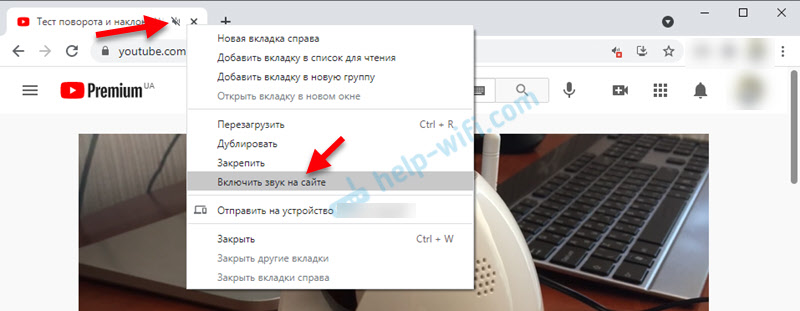 Ja šādas ikonas vispār nav, tad šajā lapā, visticamāk, vienkārši nav skaņas.
Ja šādas ikonas vispār nav, tad šajā lapā, visticamāk, vienkārši nav skaņas.
Operas
Operas pārlūkprogrammā skaņas vadība lapā notiek pašā cilnē. Kad lapā tiek atskaņota skaņa, vietnes ikonas tuvumā ir animācija. Ja skaņa ir izslēgta, tad būs piemērota ikona. Jūs varat ieslēgt skaņu, nospiežot šo ikonu. Jūs varat nospiest labo pogu uz cilni un atlasīt "Ieslēdziet cilnē skaņu".
Jūs varat nospiest labo pogu uz cilni un atlasīt "Ieslēdziet cilnē skaņu".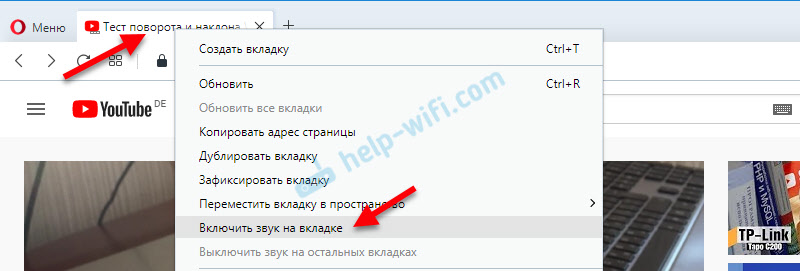
Yandex pārlūks
Tāpat kā citu pārlūkprogrammu gadījumā, jūs varat izslēgt vai ieslēgt skaņu noteiktai lapai pašā cilnē. Spēlējot skaņu, tur parādās dinamikas ikona. Kad skaņa ir izslēgta, tā tiek izsvītrota. Vienkārši noklikšķiniet uz tā, lai ieslēgtu skaņu.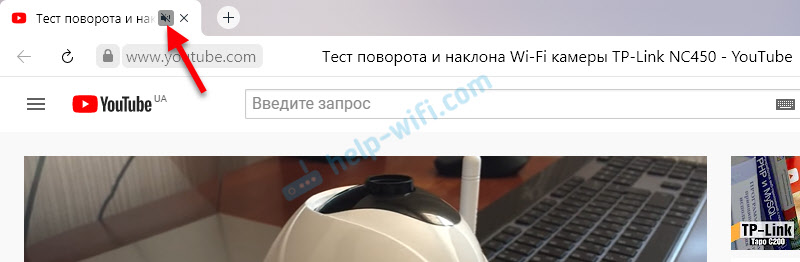
Vai atlasiet “Ieslēdziet cilnē skaņu”, noklikšķinot uz cilnes ar labo peli.
Mozilla Firefox
Ja jums ir skaņa Firefox pārlūkprogrammā, tad pievērsiet uzmanību tam, vai cilnē ir piemērota ikona. Ja skaņai vajadzētu būt, bet tā nav, tad varbūt jūs nejauši izslēdzāt skaņu šajā cilnē.

Jūs varat vienkārši noklikšķināt uz cilnes cilnē un atlasīt "Atjaunot skaņu cilnē".
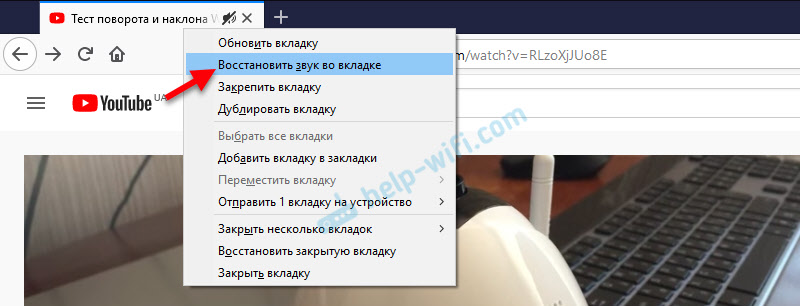
Microsoft Edge
Pārlūkā malā ikona, kas norāda skaņas reprodukciju atvērtā cilnē, parādās netālu no vietnes ikonas. Kad skaņa ir atvienota - ikona ir izsvītrota. Nospiežot to, jūs varat ieslēgt skaņu.
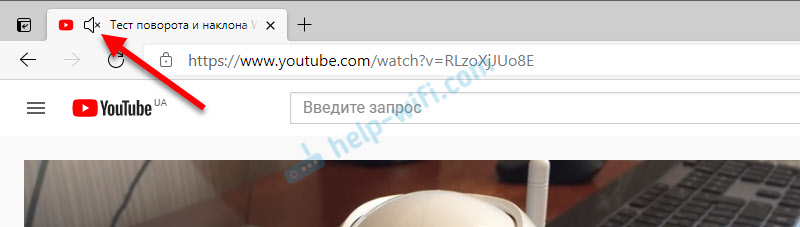
Vai ieslēdziet to tāpat kā citos pārlūkos, atverot atsevišķas cilnes izvēlni (nospiežot to ar labo peles pogu).
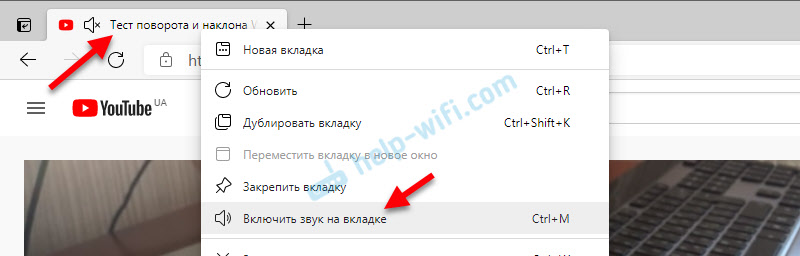
Jūs varat izmantot Ctrl + M atslēgas kombināciju.
Pārlūkā nav skaņas sistēmas iestatījumu dēļ Windows 10
Jums jāpārbauda skaņas izvades iestatījumi operētājsistēmā Windows 10. Tā kā desmit labāko desmitniekā jūs varat konfigurēt skaņas izvadi atsevišķām lietojumprogrammām un iestatīt atšķirīgu skaļuma līmeni, varbūt problēmas ir saistītas ar šiem iestatījumiem.
- Pirmkārt, mēs atveram "skaļuma mikseri". Lai to izdarītu, nospiediet pareizo peles pogu skaņas ikonā un atlasiet atbilstošo vienumu.
 Pārbaudiet, vai skaļuma līmenī nav vēlamais pārlūks.
Pārbaudiet, vai skaļuma līmenī nav vēlamais pārlūks.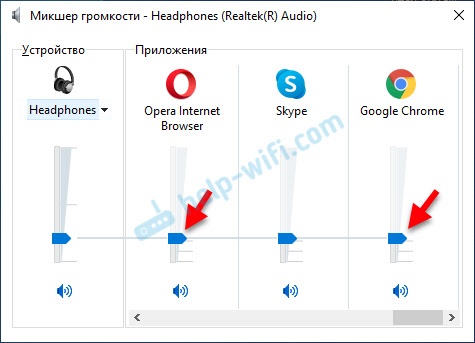 Mēģiniet palielināt skaļuma līmeni.
Mēģiniet palielināt skaļuma līmeni. - Paplātē noklikšķiniet uz skaņas ikonas un atlasiet "Atvērt skaņas parametri".
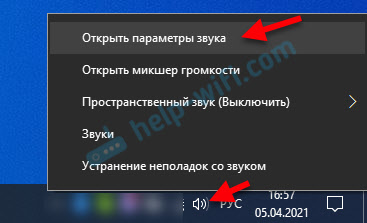 Tālāk dodieties uz "ierīču parametriem un lietojumprogrammu apjomu" parametri ".
Tālāk dodieties uz "ierīču parametriem un lietojumprogrammu apjomu" parametri ".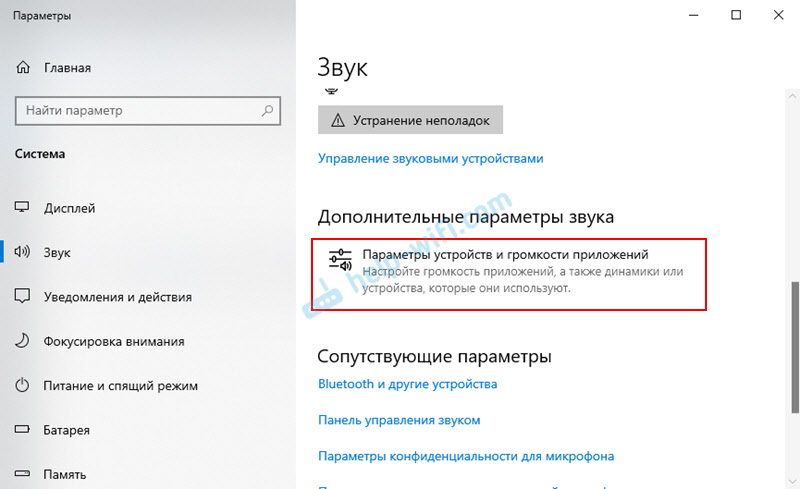 Uzmanīgi pārbaudiet skaļuma līmeņa un skaņas izvades ierīci, lai iegūtu vēlamo pārlūku. Mēģiniet instalēt noklusējuma izvades ierīci. Vai arī izmēģiniet dažādas iespējas no pieejamo ierīču saraksta.
Uzmanīgi pārbaudiet skaļuma līmeņa un skaņas izvades ierīci, lai iegūtu vēlamo pārlūku. Mēģiniet instalēt noklusējuma izvades ierīci. Vai arī izmēģiniet dažādas iespējas no pieejamo ierīču saraksta. Var būt, ka konkrētā pārlūka skaņa ir savīta līdz 0, vai arī kā izvades ierīce ir atlasīta kāda cita ierīce.
Var būt, ka konkrētā pārlūka skaņa ir savīta līdz 0, vai arī kā izvades ierīce ir atlasīta kāda cita ierīce.
Ko vēl jāpārbauda?
Kā es jau rakstīju raksta sākumā, mēs pārbaudām, vai citās lietojumprogrammās ir skaņa un vai ir sistēmiskas skaņas. Tad es pārbaudītu skaņu citās pārlūkprogrammās un dažādās vietnēs. Atveriet jebkuru vietni, kur ir iespējams sākt spēlēt video vai mūziku un pārbaudīt, vai ir skaņa. Varbūt problēma ar spēlētāju noteiktā vietnē.
Kā papildu risinājumu jūs varat atspējot visus paplašinājumus problēmu pārlūkprogrammā vai noņemt un atkārtot pārlūkprogrammu.
Komentāros pastāstiet savu stāstu, kā jums izdevās atrisināt šo problēmu. Kas palīdzēja. Ja neviens no risinājumiem nepalīdzēja atbrīvoties no pārlūkprogrammas skaņas trūkuma problēmas, tad sīki aprakstiet savu lietu, es mēģināšu man kaut ko pateikt.
- « Smart TV prefikss - kas tas ir, kā tas darbojas, kas nepieciešams un kā lietot?
- Kā iespējot un konfigurēt Wi-Fi 5 GHz klēpjdatorā vai datorā? »

